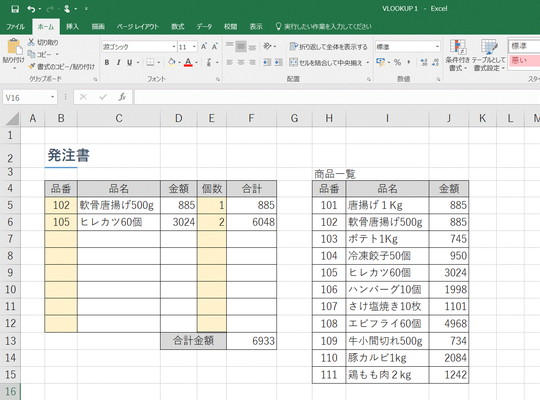別シートの表から商品名と金額を自動で入力したい!
そんな時に便利なのはエクセル関数エクセル関数「VLOOKUP」(ブイルックアップ)です。
この関数は最初は難しい感じなのですが、使いこなせるようになったらかなり便利なので、是非おぼえていきましょう。
「VLOOKUP」関数
=VLOOKUP(検索値,範囲,列番号,検索の型)
参照先の表が別シートの場合には、セル番地の前に「シート名」と半角「!」を付けて「商品一覧!$B$4:$D$14」と記載しましょう!
「 =VLOOKUP(B5,商品一覧!$B$4:$D$14,2,FALSE) 」
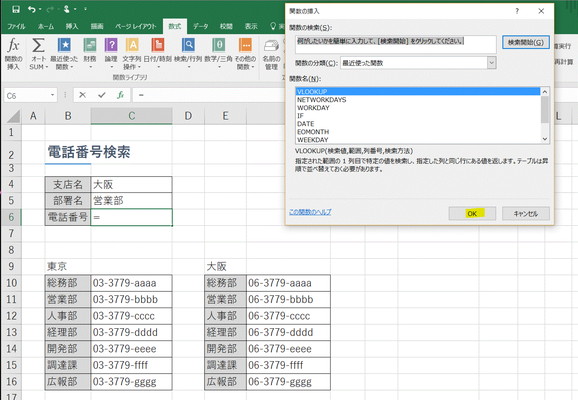
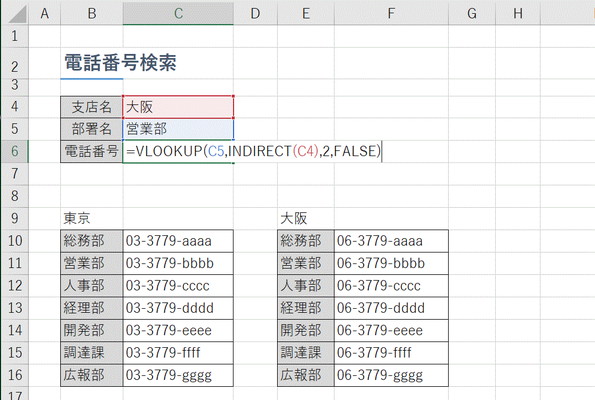
エラー表示を消したい場合は「IF」を使う!
=IF(B5="","",VLOOKUP(検索値,範囲,列番号,検索の型))
「 =IF(B5="","",VLOOKUP(B5,商品一覧!$B$4:$D$14,2,FALSE)) 」
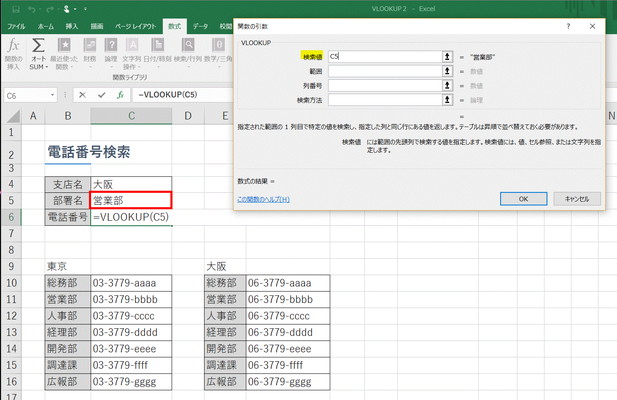
「VLOOKUP」(ブイルックアップ)の使い方
1.表示させたいセルを選択する
C5
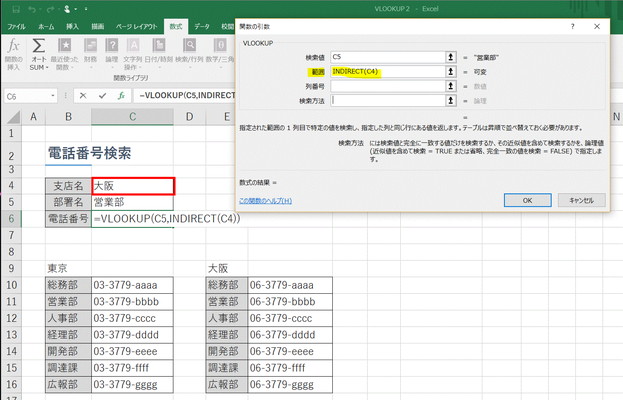
2.「Fx」マークから「VLOOKUP」を選択→OK
「Fx」マーク
「VLOOKUP」を選択→OKボタンを押す
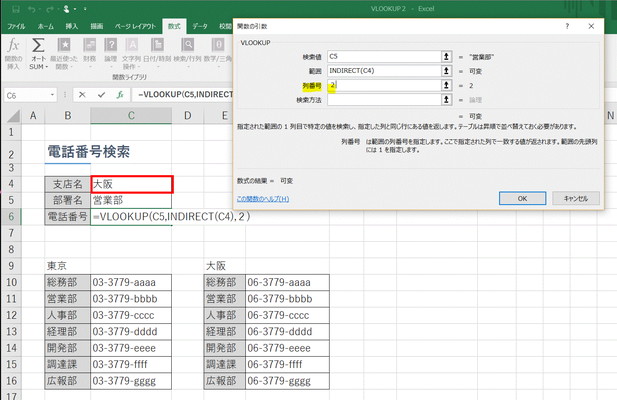
3.「検索値」に品番セルを選択
「検索値」=「B5」
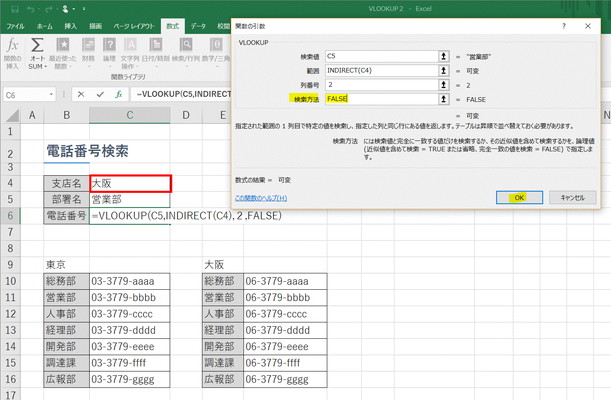
4.「範囲」に別タブの商品一覧をドラッグして入力
「範囲」=「商品一覧!B4:D14」
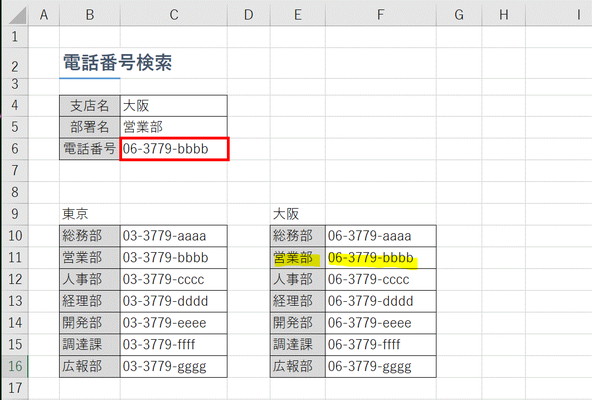
5.「F4」キーを押してズレないよう「$」マークで固定する
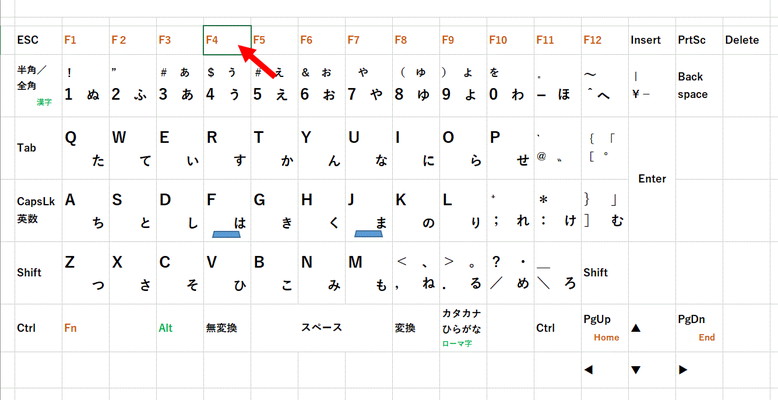 「範囲」=「商品一覧!$B$4:$D$14」
「範囲」=「商品一覧!$B$4:$D$14」

6.列番号は別表の左から2番目の品名を表示させたいので「2」と入力する
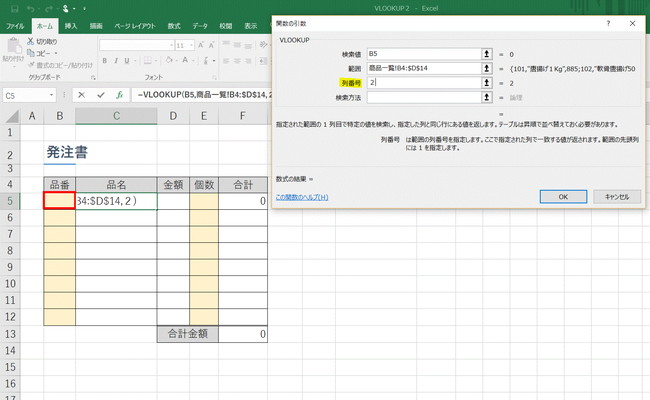
7.検索方法は完全一致と言う意味の「FALSE」と入力→OK
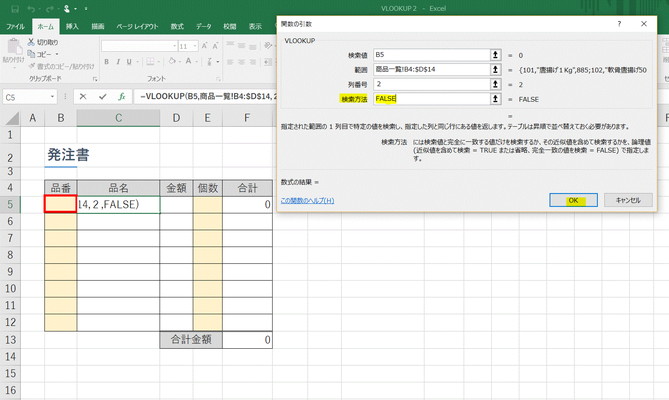
8.金額も同様に「VLOOKUP」で設定する
先ほどの品名と違う点は、列番号を「3」とすること
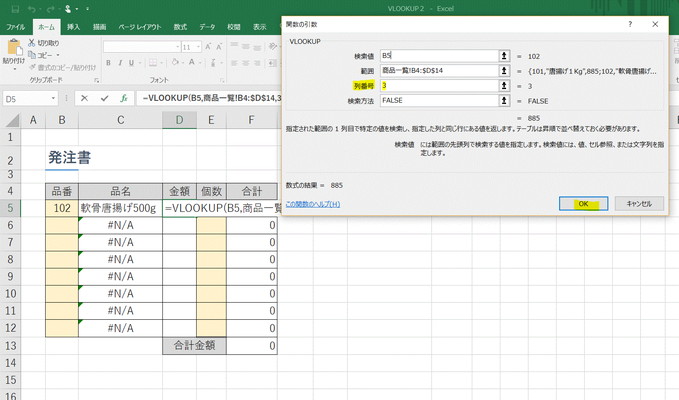
9.ドラックしてコピー
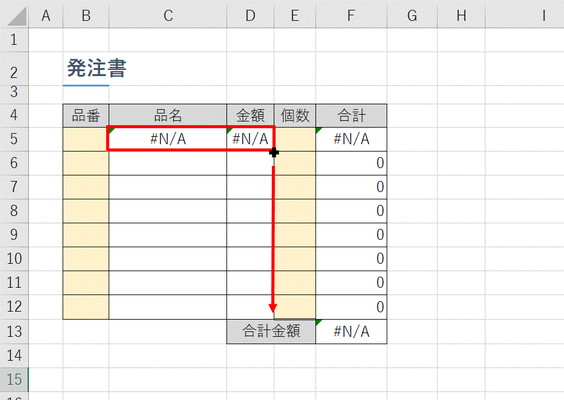
10.完成!

エラー表示を消したい!
先ほど入力したセルをダブルクリックして「IF」関数を追加しましょう!
もしB5セルが未入力だったら表示しないでね。入力されたらVLOOKUPですよ。と設定。
赤字を参考に手入力。
品名(C5セル) 「 =IF(B5="","",VLOOKUP(B5,商品一覧!$B$4:$D$14,2,FALSE)) 」
金額(D5セル) 「 =IF(B5="","",VLOOKUP(B5,商品一覧!$B$4:$D$14,3,FALSE)) 」
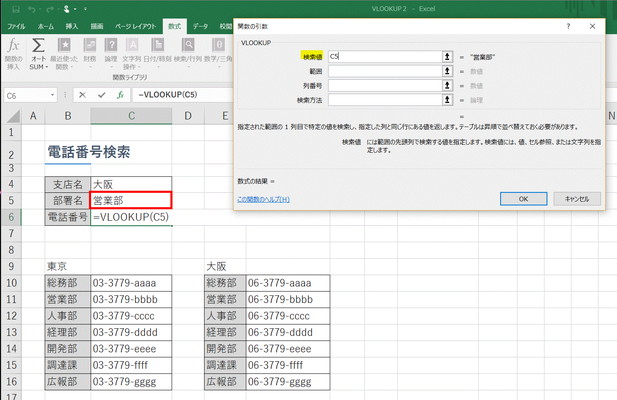
同じく合計もやってみましょう。
合計(F5セル)「 =IF(B5="","",D5*E5) 」
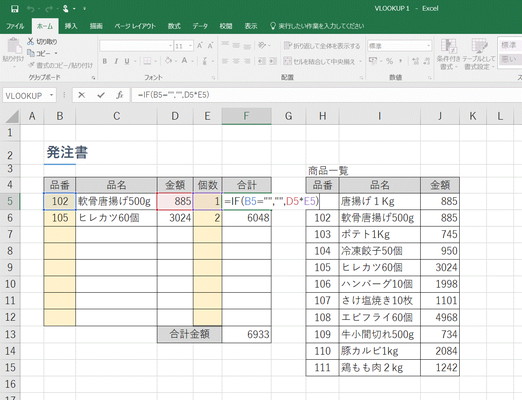
ドラックでコピーしたら完成!
大分スッキリしましたね!